Pregunta
Problema: ¿Cómo reparar el error Physxloader.dll falta en Windows?
No puedo iniciar el juego Dragon Age porque falta el error Physxloader.dll. Reinicié mi computadora un par de veces y reinstalé el juego, pero no ayudó. ¿Que puedo hacer?
Respuesta resuelta
El error Physxloader.dll no se encuentra generalmente aparece cuando algo está mal con este archivo DLL[1] necesarios para que un juego comience en el sistema operativo Windows. PhysX[2] es un componente de NVIDIA[3] tarjeta de video que se necesita para jugar juegos. Por lo tanto, si este archivo .dll está dañado o falta, el juego no se puede iniciar y Windows muestra un mensaje de error.
Hay un par de variantes del mensaje de error que pueden aparecer en la pantalla, por ejemplo:
- No se puede iniciar [JUEGO]. No se encuentra un componente requerido: physxloader.dll. Vuelve a instalar [JUEGO].
- Falta el archivo physxloader.dll.
- Este programa no puede continuar porque falta physxloader.dll en su computadora
- Esta aplicación no pudo iniciarse porque no se encontró physxloader.dll. Reinstalar la aplicación podría resolver el problema.
- Physxloader.dll no encontrado
A pesar de los diferentes mensajes de error, el problema principal es el mismo: algo anda mal con el archivo de biblioteca de vínculos dinámicos (DLL). Este archivo incluye tareas o comandos específicos que pueden ser utilizados por varios programas que necesitan la misma funcionalidad. Por este motivo, el archivo puede dañarse o eliminarse si desinstala un programa.
Sin embargo, no recomendamos instalar manualmente un archivo DLL faltante. Este archivo es un componente de un programa y se propaga junto con él. Instalar un solo archivo puede ser peligroso y no dar resultados a largo plazo. Hay muchas fuentes en línea que ofrecen descargar estos archivos, pero no puede estar seguro de si es una versión segura y más reciente del archivo que necesita.
Por lo tanto, le recomendamos encarecidamente que solucione el error Physxloader.dll no se encuentra utilizando métodos seguros. Hemos proporcionado un par de formas posibles a continuación.
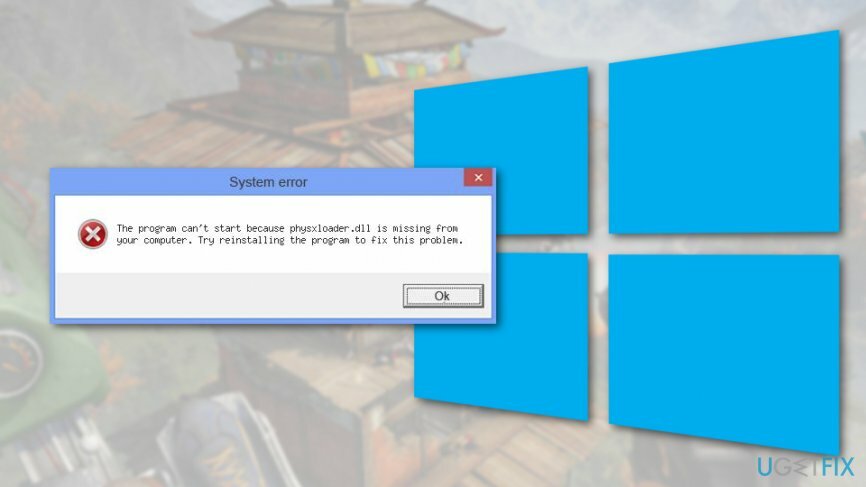
Métodos para arreglar el error Physxloader.dll no se encuentra en las computadoras con Windows
Para reparar el sistema dañado, debe comprar la versión con licencia de Reimagen Reimagen.
Queremos repetirnos una vez más: no busque el archivo Physxloader.dll en Internet. Esto no es una solución al problema. Incluso podría causarse aún más problemas si logra instalar malware en lugar de un archivo DLL. De hecho, estas cosas desagradables pueden suceder.
Método 1. Instalar NVIDIA PhysX
Para reparar el sistema dañado, debe comprar la versión con licencia de Reimagen Reimagen.
Una de las razones principales por las que falta Physxloader.dll es que falta NVIDIA PhysX. Por lo tanto, debe descargar el software del sistema NVIDIA PhysX nuevamente desde el sitio web oficial aquí. Después de eso, reinicie su computadora e intente ejecutar un juego. Si esto no ayuda a corregir un error, opte por el segundo método.
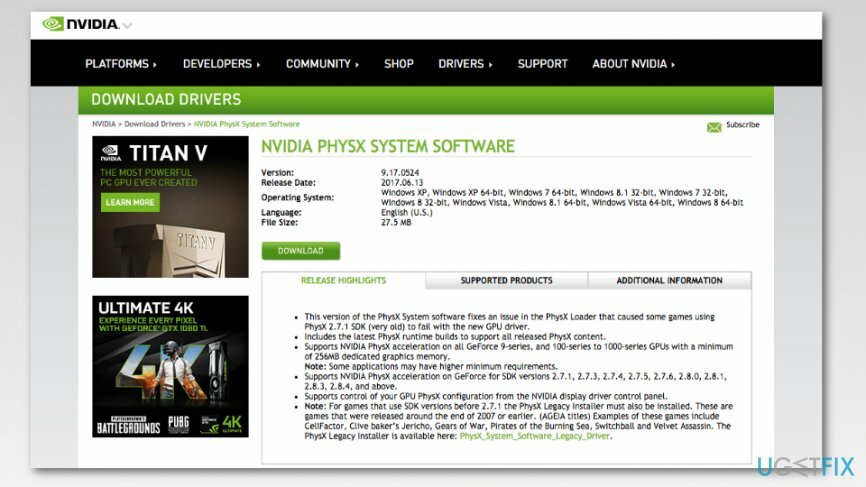
Método 2. Actualizar controlador de vídeo
Para reparar el sistema dañado, debe comprar la versión con licencia de Reimagen Reimagen.
Los controladores de video obsoletos también pueden causar el mensaje de error. Por lo tanto, debe abrir el Administrador de dispositivos y dejar que Windows instale las actualizaciones disponibles:
- Hacer clic Comienzo y tipo Administrador de dispositivos en el cuadro de búsqueda.
- Selecciónelo de la lista de resultados de búsqueda.
- Una vez en Administrador de dispositivos, encontrar Controladores de adaptadores de pantalla categoría y expandirla.
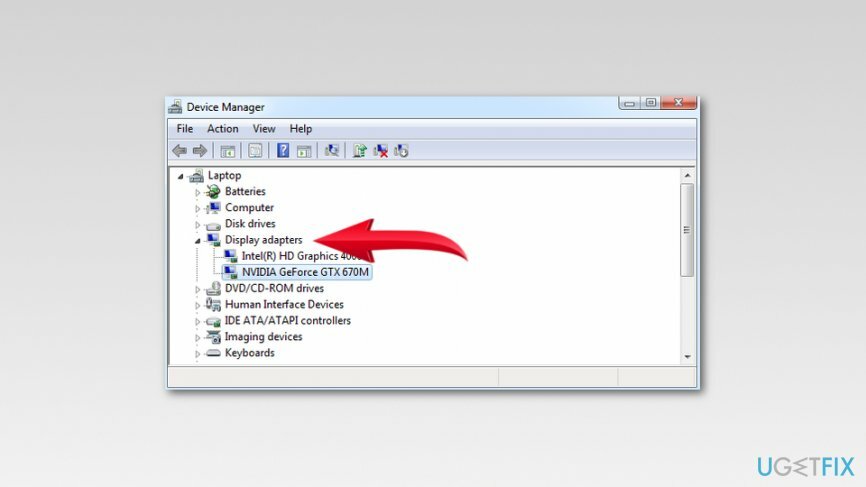
- Haga clic derecho en su controlador de video y elija Actualizar controlador opción.
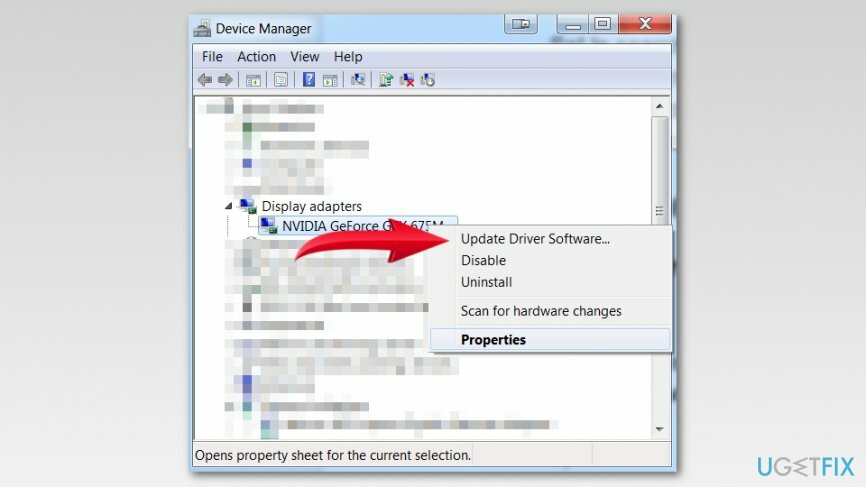
- Hacer clic Busque automáticamente el software del controlador actualizado en la ventana aparecida.
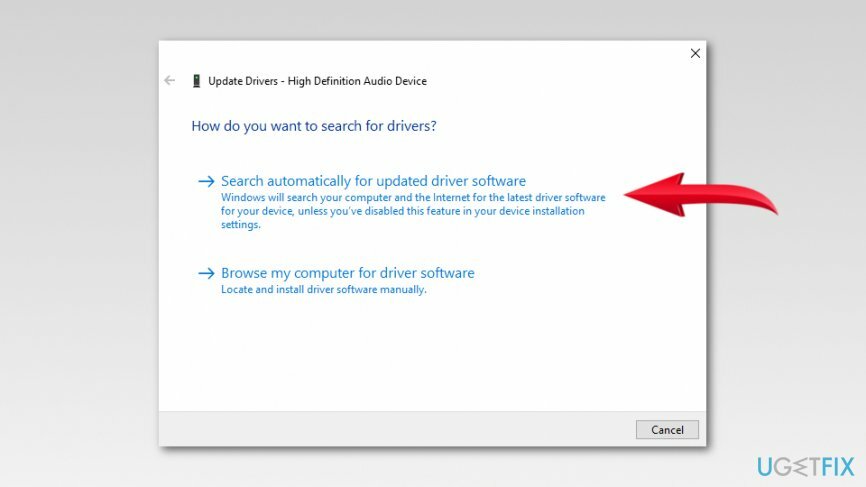
- Espere hasta que Windows encuentre actualizaciones disponibles e instálelas siguiendo las instrucciones en pantalla. Sin embargo, a veces el sistema operativo no puede encontrar ninguna actualización disponible. Luego, debe acceder al sitio web del fabricante e instalar la actualización desde su sitio web.
Si la actualización del controlador de video no ayudó, puede intentar desinstalarlo. Siga los mismos pasos, pero en lugar de Actualizar, tienes que elegir Desinstalar. Luego reinicie su computadora y un controlador faltante debería reinstalarse automáticamente. Luego verifique si ayudó a reparar el error Physxloader.dll falta.
Método 3. Ejecute el software PhysX
Para reparar el sistema dañado, debe comprar la versión con licencia de Reimagen Reimagen.
La última forma de reparar el error Physxloader.dll es ejecutar el software PhysX siguiendo estos pasos:
- Ir a: C:\\Archivos de programa (x86)\\Steam\\SteamApps\\common\\Dragon Age Ultimate Edition\\redist
- Busque el archivo .exe del software PhysX y haga doble clic en él.
- Inicie el juego y verifique si ayudó a resolver el problema.
Repara tus errores automáticamente
El equipo de ugetfix.com está tratando de hacer todo lo posible para ayudar a los usuarios a encontrar las mejores soluciones para eliminar sus errores. Si no quiere tener problemas con las técnicas de reparación manual, utilice el software automático. Todos los productos recomendados han sido probados y aprobados por nuestros profesionales. Las herramientas que puede usar para corregir su error se enumeran a continuación:
Oferta
¡hazlo ahora!
Descargar correcciónFelicidad
Garantizar
¡hazlo ahora!
Descargar correcciónFelicidad
Garantizar
Si no lograste corregir tu error usando Reimage, comunícate con nuestro equipo de soporte para obtener ayuda. Por favor, háganos saber todos los detalles que cree que deberíamos saber sobre su problema.
Este proceso de reparación patentado utiliza una base de datos de 25 millones de componentes que pueden reemplazar cualquier archivo dañado o perdido en la computadora del usuario.
Para reparar el sistema dañado, debe comprar la versión con licencia de Reimagen herramienta de eliminación de malware.

Una VPN es crucial cuando se trata de privacidad del usuario. Los rastreadores en línea, como las cookies, no solo pueden ser utilizados por plataformas de redes sociales y otros sitios web, sino también por su proveedor de servicios de Internet y el gobierno. Incluso si aplica la configuración más segura a través de su navegador web, aún puede ser rastreado a través de aplicaciones que están conectadas a Internet. Además, los navegadores centrados en la privacidad como Tor no son una opción óptima debido a la disminución de las velocidades de conexión. La mejor solución para su máxima privacidad es Acceso privado a Internet – ser anónimo y seguro en línea.
El software de recuperación de datos es una de las opciones que podría ayudarte recupera tus archivos. Una vez que elimina un archivo, no se desvanece en el aire: permanece en su sistema siempre que no se escriban nuevos datos encima. Recuperación de datos profesional es un software de recuperación que busca copias de trabajo de archivos eliminados dentro de su disco duro. Al usar la herramienta, puede evitar la pérdida de documentos valiosos, trabajos escolares, fotografías personales y otros archivos cruciales.